SystemSwift怎么激活?SystemSwift安装激活详细图文教程
番茄系统家园 · 2022-10-17 02:56:59
SystemSwift怎么激活?SystemSwift是一款集合了电脑系统优化工具、游戏加速器、上网加速器三个工具的系统加速软件。下载安装本软件后如何激活使用呢?本站点提供的是英文安装版,附带注册机,本文内容主要介绍了SystemSwift的激活方法,有需要的朋友快来了解一下吧。
- 软件名称:
- SystemSwift(系统加速软件) v2.7.15.2019 特别安装版(附安装教程+注册机)
- 软件大小:
- 2.91MB
- 更新时间:
- 2019-07-16
SystemSwift安装激活详细图文教程
注:安装前请先断网
1、在本站点下载软件压缩安装包,解压并运行systemswift.exe安装程序
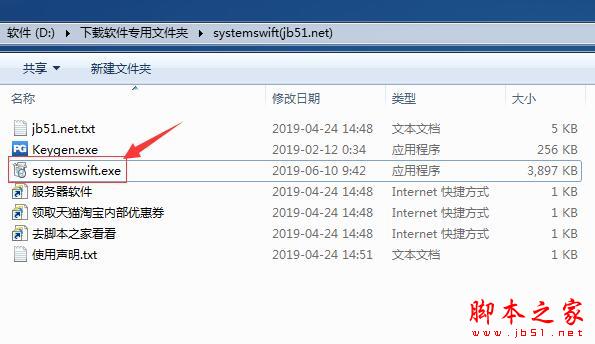
2、软件可能会提示安全警告,点击运行
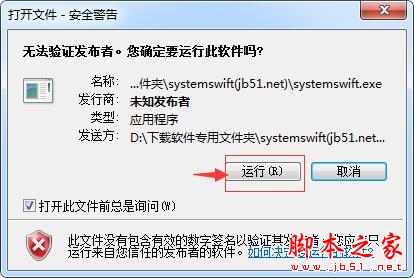
3、本站点提供的是多语言安装版本,选择English,ok,进入安装向导
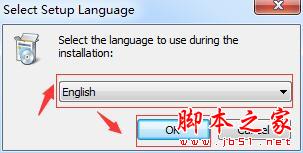
4、选择“I accept the agreement”,next
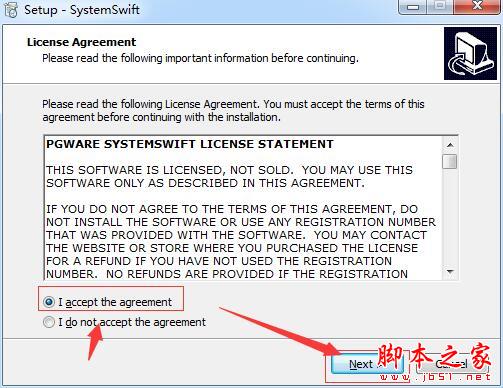
5、选择软件安装位置,next(建议C盘不要安装太多软件程序,可能会导致电脑运行缓慢)
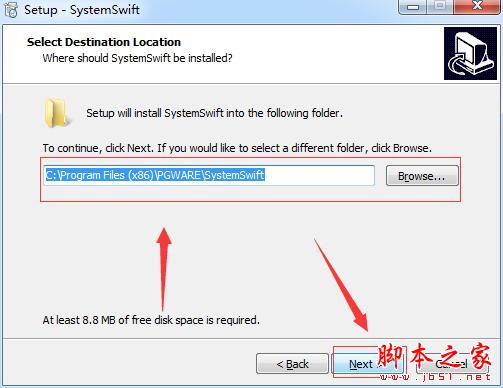
6、选择“开始”菜单文件夹,默认不动,next
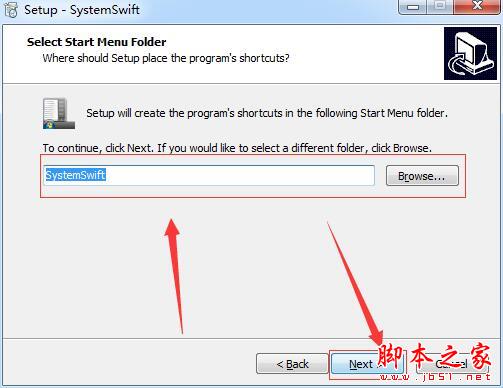
7、选择“create a desktop shortcut”创建桌面快捷方式,方便日后使用, create a ouick launch shortcut是创建快速启动快捷方式,可选可不选,next
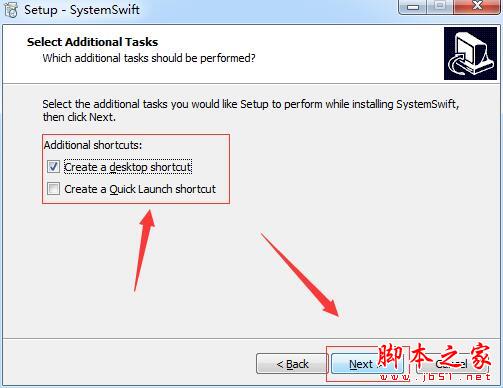
8、Install,稍等片刻即可完成安装
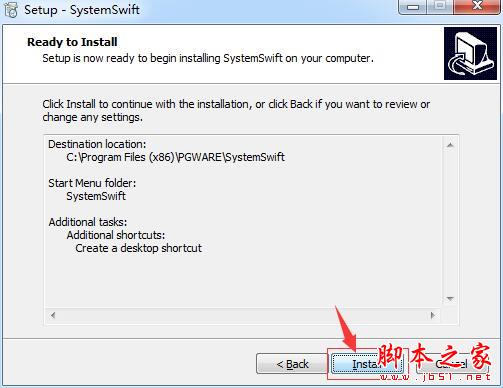
9、选择运行软件(Launch SystemSwift),finish,完成安装
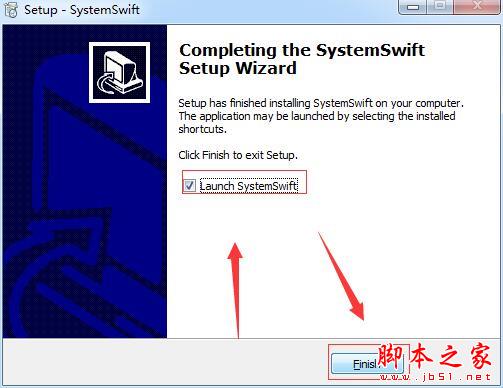
10、在软件操作界面,点击最下边“Click here to register and activate the software”(单击此处注册并激活软件)
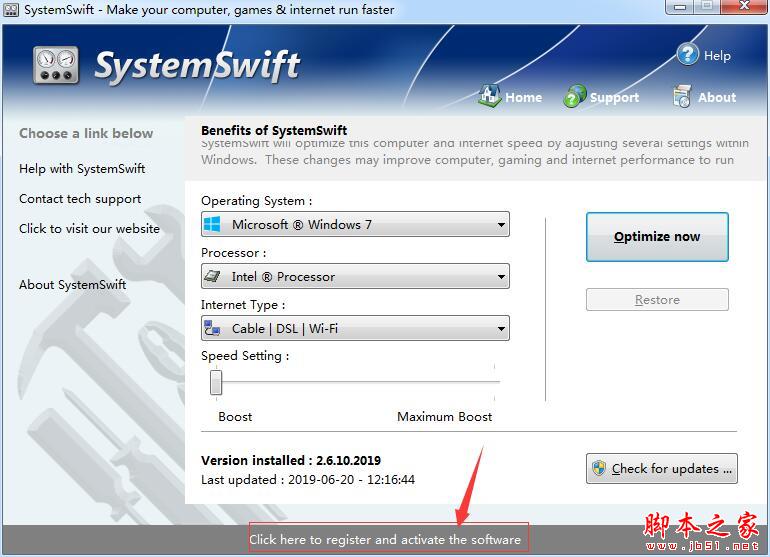
11、点击右侧钥匙图标,进入用户名,注册码输入界面
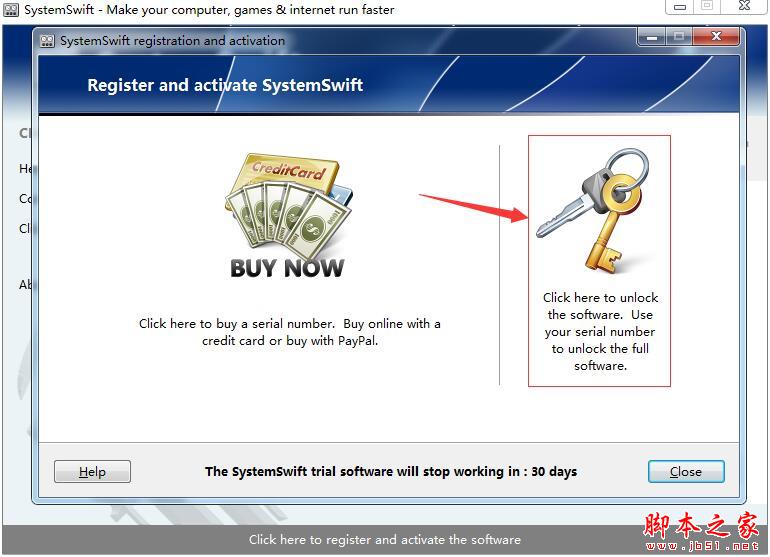
12、在刚刚解压的软件包里,双击Keygen.exe
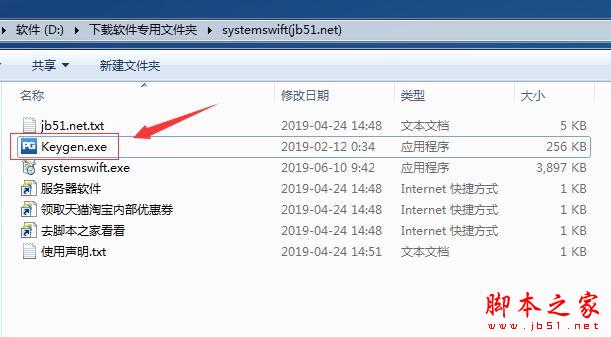
13、可能会提示安全警告,点击运行
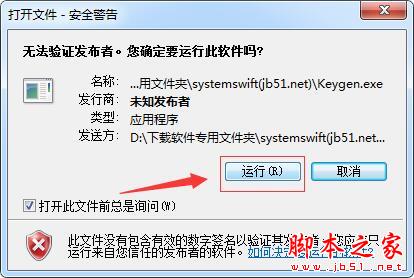
14、在product里选择System Swift,Name默认为Administrator,Serial注册码会自己显示,Computers:999的意思是:注册成功后,可用此注册码在999台电脑上使用
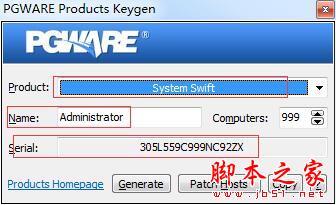
15.切换到刚刚的用户名,注册码输入界面,输入用户名,和注册码,点击Activate
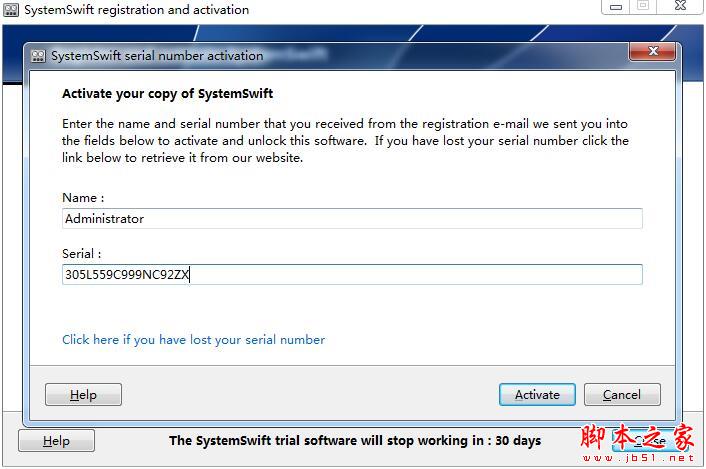
16、跳出如下页面,即为破解成功。
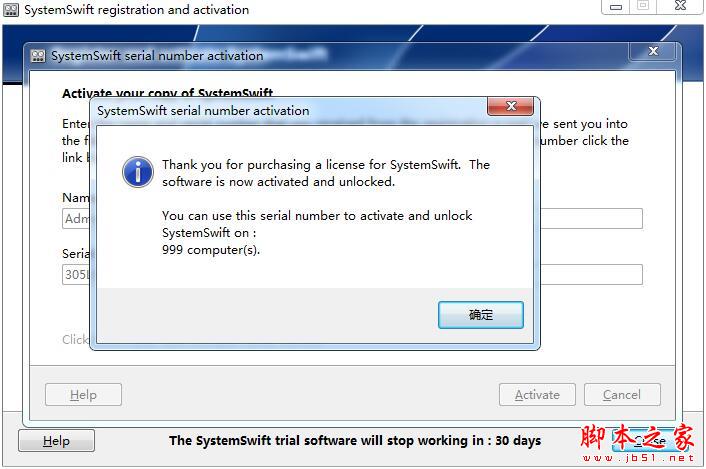
备注:本页中文意思是:感谢您购买SystemSwift的许可证,该软件现已激活和解锁。您可以使用此序列号激活和解锁systemswift在99台计算机上使用。
提示:最后别忘记把网络重新连上哦。
以上便是小编为大家整理的关于SystemSwift安装激活的详细操作过程,希望能够帮到你,会持续发布更多资讯,欢迎大家的关注。
免责声明: 凡标注转载/编译字样内容并非本站原创,转载目的在于传递更多信息,并不代表本网赞同其观点和对其真实性负责。如果你觉得本文好,欢迎推荐给朋友阅读;本文链接: https://m.nndssk.com/rjwt/160944qCZKaW.html。



















